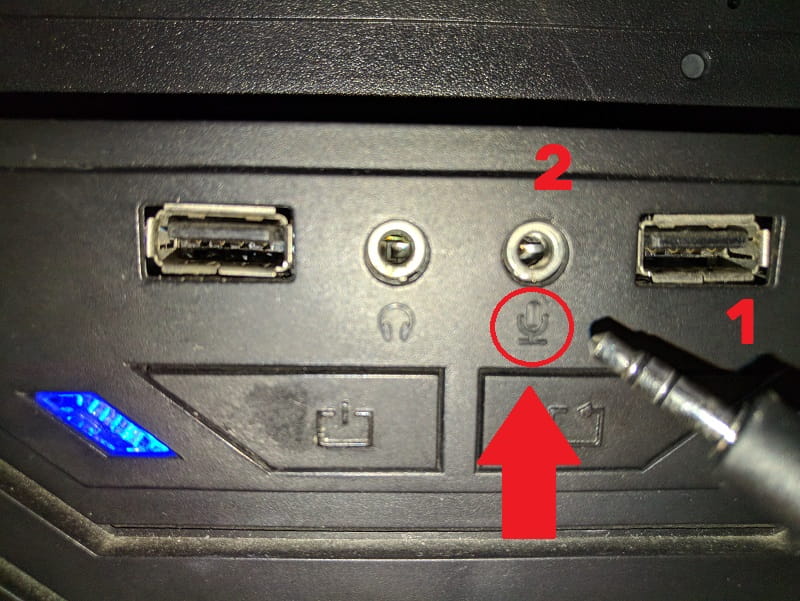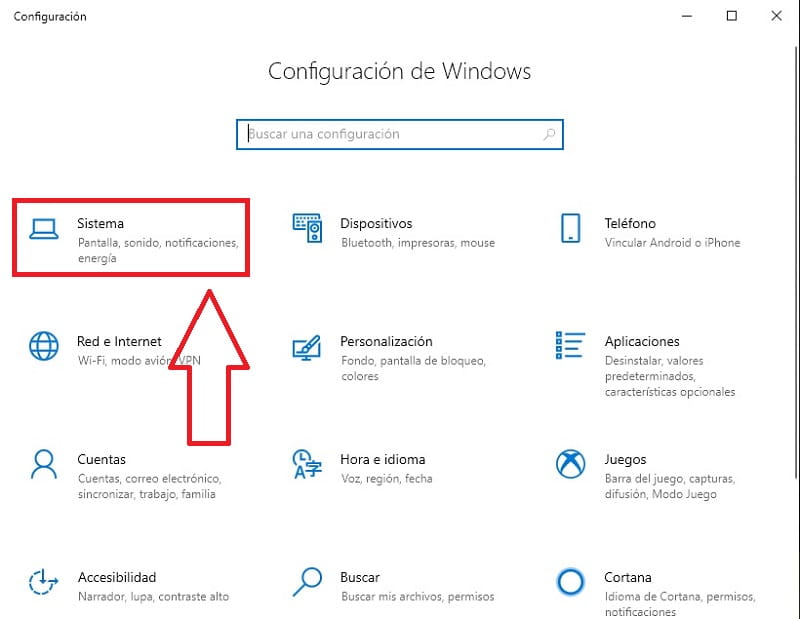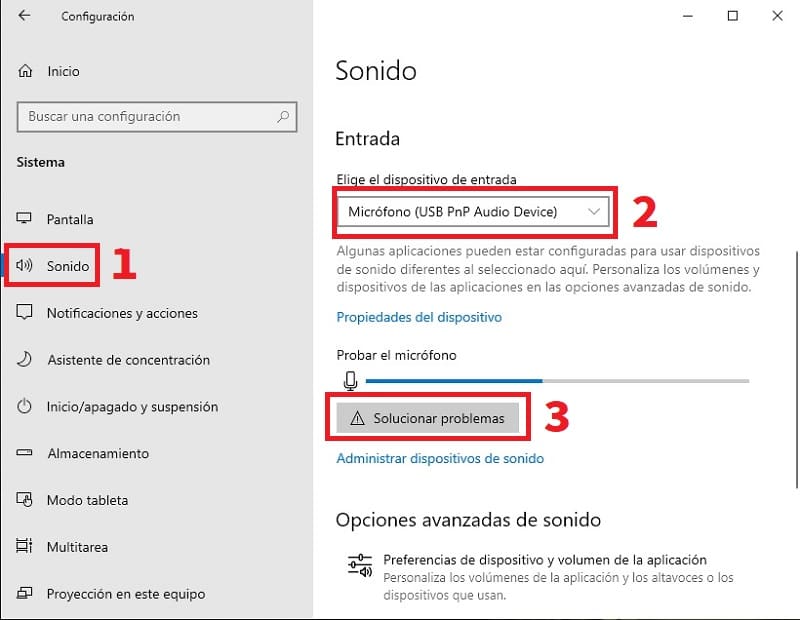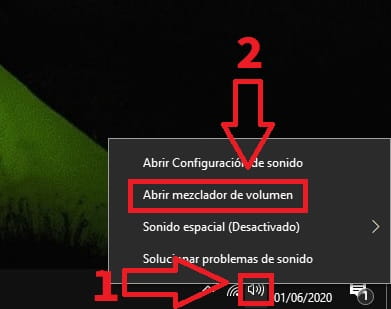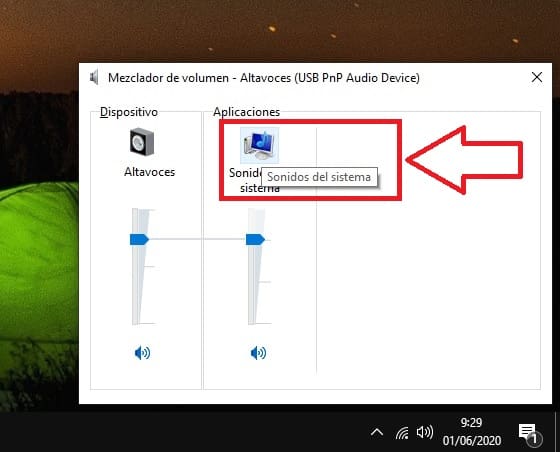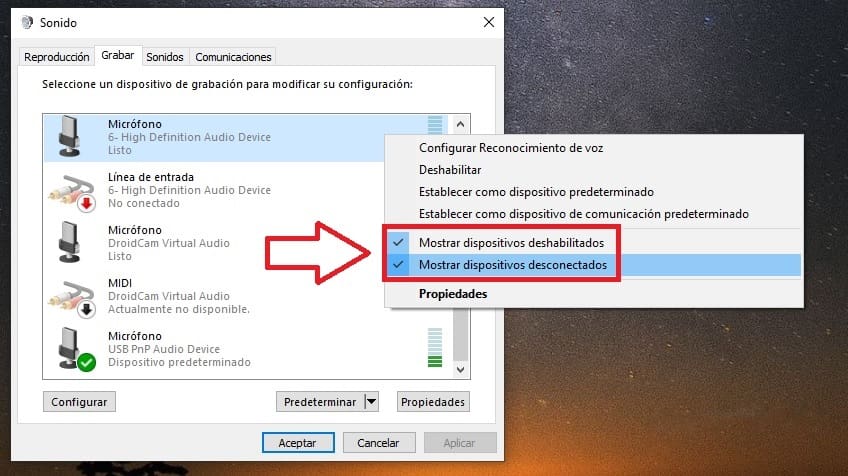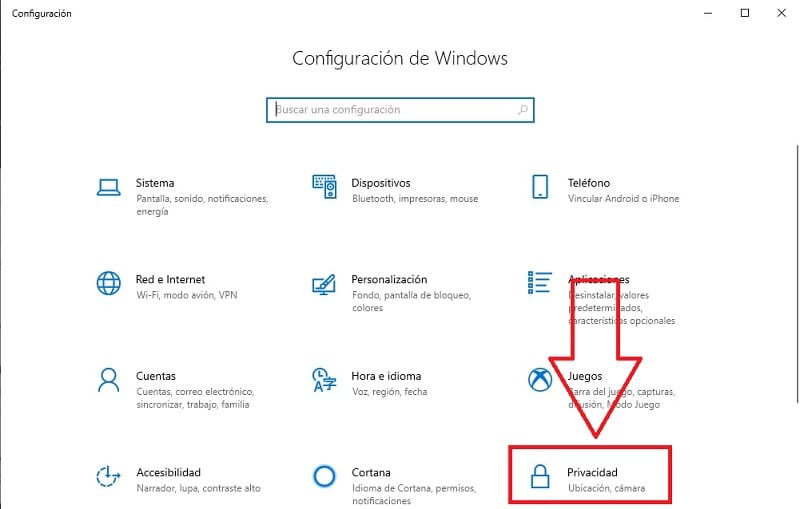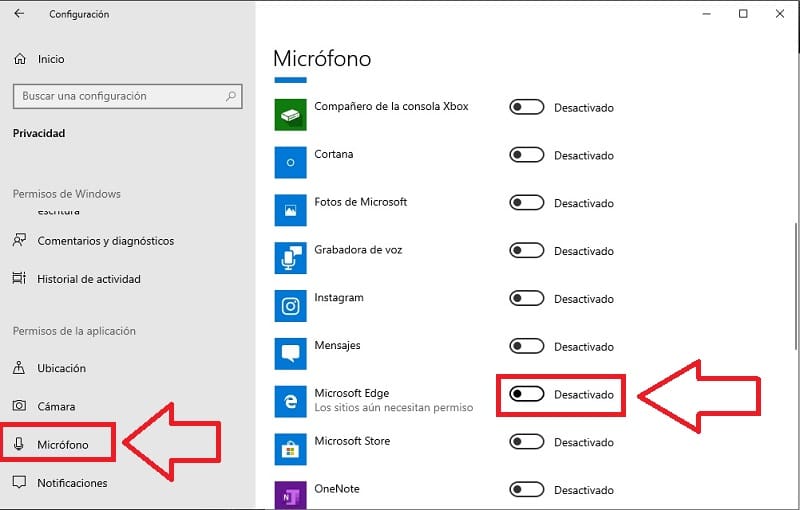¿ El micrófono no funciona en Windows 10 y no sabes a que se debe ?, pues permíteme decirte que en TutoWin10 has llegado al sitio indicado. A continuación te daremos una serie de consejos con los que podrás probar tu micrófono y verificar si está estropeado o no.
Tabla De Contenidos
Mi Micrófono No Funciona En Windows 10 ¿ Cómo Lo Soluciono ? 2024
El micrófono es un periférico que como norma general suele dar bastantes problemas, esto es lógico y bastante común. En algunas ocasiones puede no funcionar debido a una mala conexión y otras sin embargo a una mala configuración. Es por ello, que a continuación repasaremos una serie de buenas pautas que debes de seguir si crees que tu micrófono se ha estropeado pues la solución puede ser más sencilla de lo que imaginas, si un método no te funciona simplemente pasa al siguiente.
Conecta Correctamente El Micrófono En Tu PC
Si en Windows 10 no funciona ningún micrófono lo primero que deberás de preguntarte es… ¿ lo estoy conectando correctamente ?. Para saber la correcta configuración de este periférico comprueba lo siguiente:
- Mete la clavija del micrófono en su puerto correspondiente, sabrás cual es porque tiene serigrafiado un icono de un micro.
- Conecta el periférico a través del puerto USB.
Si sigue sin funciona es prueba en la parte trasera del PC, es muy probable que tengas más puertos para conectar el micrófono y USBs adicionales. En caso de que siga sin funcionar es posible que se deba a una mala configuración por lo que pasa al siguiente punto.
Usa El Solucionador De Problemas De Windows 10
Si tu micrófono de auriculares no funciona en Windows 10 es posible que se deba a una mala configuración del mismo. Para solucionar este problema deberemos de usar la siguiente combinación de atajo rápido de teclado:
- Windows + I.
De esta manera entraremos en la «Configuración de Windows» en la cual veremos un apartado con muchas opciones, de entre todas ellas deberemos de acceder a «Sistema».
Una vez dentro de «Sistema» deberemos de hacer lo siguiente:
- Entramos en «Sonido».
- Elegimos el puerto de entrada del micrófono.
- Le damos a «Solucionador de Problemas».
De esta manera Windows 10 detectará si hay algún problema con los drivers del micrófono y lo solucionará de manera automática.
Como Saber Si Mi Micrófono Funciona En Windows 10
Es posible que otros de los motivos por lo que tu micrófono no funcione en Windows 10 se deba a que lo tienes desactivado. Para comprobarlo deberás de hacer lo siguiente:
- Abajo a la derecha situamos el cursor del ratón sobre el icono del altavoz y hacemos clic derecho.
- Le damos a «Abrir Mezclador de Volumen».
Le damos al icono de «Sonidos del Sistema».
Entramos en la pestaña de «Grabar» y nos aparecerá una lista de los micrófonos disponibles. En el caso de que no aparezca alguno le daremos a botón derecho del ratón y activaremos las siguientes opciones:
- Mostrar dispositivos deshabilitados.
- Mostrar dispositivos desconectados.
De esta manera si vemos que tenemos algún micrófono desconectado o deshabilitado procederemos a activarlo.
Comprueba Si Has Denegado El Uso Del Micrófono A Una Aplicación
Es posible que tu micrófono no funcione con alguna aplicación porque le hayas denegado el permiso. Para comprobarlo deberás de pulsar las teclas:
- Windows + I.
Una vez dentro de «Privacidad» podremos comprobar que aplicaciones pueden hacer uso del micrófono.
A continuación os dejaré un vídeo para facilitar la comprensión.
Espero que con estos consejos Windows 10 reconozca el micrófono, si no te ha funcionado ninguno déjame un comentario con tu problema y lo vemos juntos. No olvides compartir este tutorial con tus redes sociales para ayudar a otras personas… ¡ Muchas gracias !.